Come interrompere l'installazione remota di app su Windows 10
Windows 10 è stato fornito con una funzionalità Push To Install molto tempo fa che consente agli utenti di installare le app di Microsoft Store su qualsiasi dispositivo connesso in remoto. Sebbene la funzionalità sia abbastanza utile per alcune organizzazioni e utenti, altri desiderano interrompere l'installazione remota delle app di Microsoft Store(stop the remote installation of Microsoft Store apps) sui dispositivi specifici in Windows 10 . Se anche tu vuoi lo stesso, allora questo articolo potrebbe essere utile.
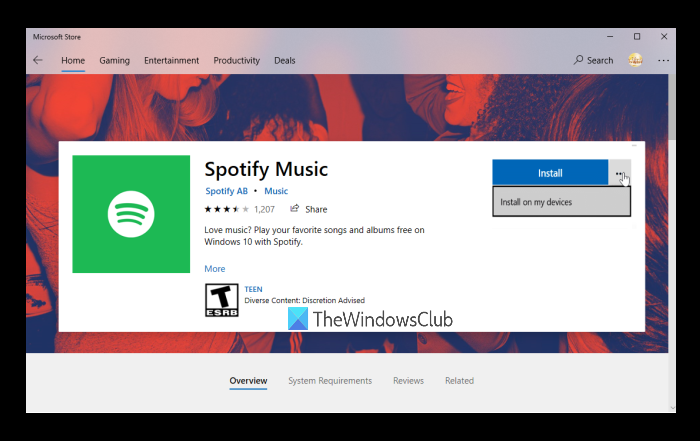
Se un utente ha eseguito l'accesso con lo stesso account Microsoft per connettersi a più dispositivi, ottiene un'opzione Installa sui miei dispositivi(Install on my devices) per qualsiasi app supportata su Microsoft Store e quindi l'utente può selezionare uno qualsiasi dei dispositivi connessi per installare quell'app su quei dispositivi. se non lo desideri, puoi configurare un'impostazione sui dispositivi in cui desideri impedire l'installazione remota delle app di Microsoft Store(prevent the remote installation of Microsoft Store apps) .
Interrompi l'installazione remota(Stop Remote Installation) delle app di Microsoft Store su Windows 10
Per disabilitare l'installazione remota di app su Windows 10 , puoi utilizzare una di queste due opzioni integrate di Windows 10 :
- Editore del Registro di sistema
- Criteri di gruppo locali.
Controlliamo queste opzioni.
1] Editor del Registro di sistema
Questa opzione integrata copre molte impostazioni cruciali. Pertanto, è bene eseguire prima il backup dell'Editor del Registro di sistema(backup Registry Editor) prima di modificare qualsiasi impostazione. Dopodiché, usa questi passaggi:
- Apri l'editor del registro
- Seleziona la chiave Microsoft
- Crea la chiave PushToInstall
- Crea il valore DWORD DisablePushToInstall
- Aggiungi 1 nei suoi dati Valore
- Premere OK.
Usa la casella di ricerca di Windows 10, scrivi regedit e premi il tasto Invio(Enter) per aprire l' editor del registro(Registry Editor) .
Successivamente, seleziona la chiave Microsoft utilizzando questo percorso:
HKEY_LOCAL_MACHINE\SOFTWARE\Policies\Microsoft
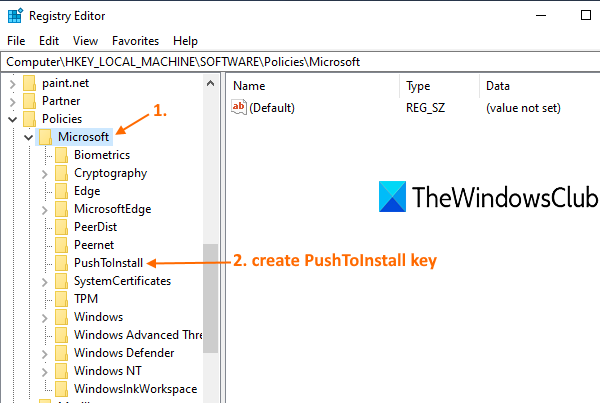
Ora usa il menu di scelta rapida, accedi a New e fai clic sull'opzione Chiave . (Key)Questo creerà una nuova chiave che dovrai rinominare con la chiave del registro PushToInstall .
Sul lato destro della chiave PushToInstall , crea un valore DWORD (32 bit) e denominalo DisablePushToInstall .
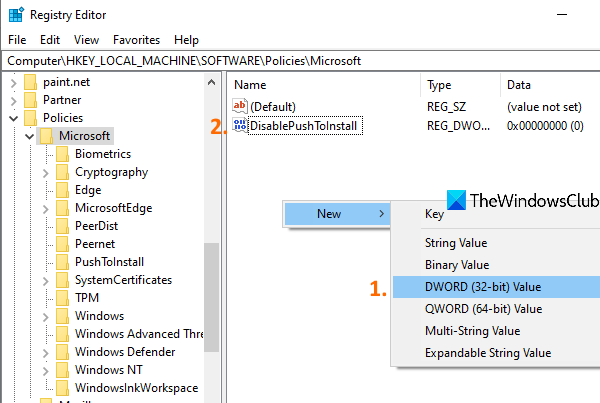
Fare doppio clic(Double-click) su DisablePushToInstall e apparirà una piccola casella. In quella casella, aggiungi 1 in Dati valore(Value) e usa il pulsante OK.
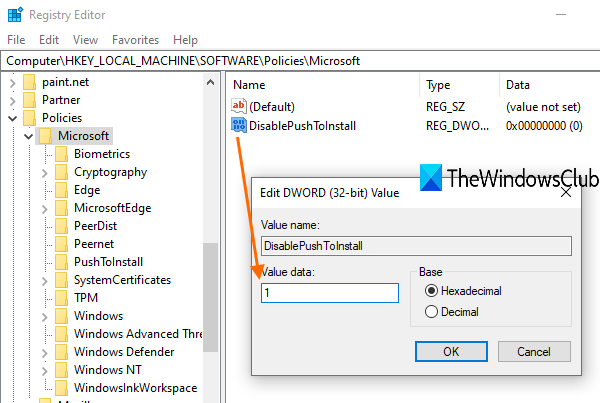
Ciò impedirà l'installazione remota delle app di Microsoft Store sul tuo dispositivo.(Microsoft Store)
Per annullare le modifiche, basta utilizzare i passaggi precedenti ed eliminare la chiave di registro PushToInstall(PushToInstall Registry) .
2] Criteri di gruppo locali
Gli utenti dell'edizione Home devono aggiungere Criteri di gruppo all'edizione Home(add Group Policy to the Home edition) dei loro computer Windows 10 per utilizzare questa funzionalità. I passaggi per utilizzare questa opzione sono i seguenti:
- Apri Criteri di gruppo locali
- Accedi alla cartella Push To Install
- Apri Disattiva il servizio Push To Install(Turn off Push To Install service)
- Seleziona l' opzione Abilitato(Enabled)
- Premere OK.
Prima di tutto, devi aprire Criteri di gruppo locali utilizzando la casella di ricerca di (Search)Windows 10 o uno dei tuoi modi preferiti.
Successivamente, accedi alla cartella Push To Install utilizzando questo percorso:(Push To Install)
Computer Configuration > Administrative Templates > Windows Components > Push To Install

Ora apri l' impostazione del servizio Disattiva Push To Install(Turn off Push To Install service) (disponibile nella sezione a destra) facendo doppio clic su di essa.
Si aprirà una finestra. In quella finestra, seleziona l' opzione Abilitato . (Enabled)Infine, premere il pulsante OK.
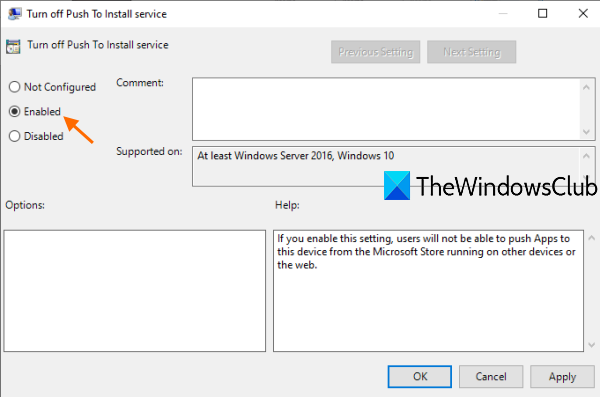
Hai disabilitato correttamente l'installazione remota delle app di Microsoft Store sul tuo dispositivo.
Per abilitare nuovamente l'installazione remota delle app di Microsoft Store sul tuo dispositivo Windows 10, segui i passaggi sopra menzionati, seleziona l' opzione Non configurato(Not Configured) e premi il pulsante OK.
Spero che sarà utile.
Leggi anche: (Also read:) Impossibile trovare, eseguire il push o installare le app di Microsoft Store(Can’t find, push or install Microsoft Store apps) .
Related posts
Fresh Paint per Windows 10 è un dipinto facile da usare Microsoft Store app
Download Adobe Reader app per Windows 10 da Microsoft Store
Come regalo Apps and Avatars dallo Microsoft Store su Windows 10
5 Best Social Media apps per Windows 10 Disponibile in Microsoft Store
Time Lapse Creator app per Windows 10 da Microsoft Store
Microsoft Store app viene rimosso quando si accede per la prima volta
Best Personalization apps per Windows 10 su Microsoft Store
Come resettare Microsoft Store apps utilizzando PowerShell in Windows 10
URI Commands per aprire Microsoft Store apps in Windows 11/10
Lo Office App utile in Windows 10 è una delle applicazioni più sottoutilizzate
Best GRATIS Stealth Games per Windows 10 Dalla Microsoft Store
10 migliori Strategy Games per Windows 10 PC Microsoft Store
Come creare una scorciatoia per aprire Windows Store apps in Windows 10
Extract RAR file su Windows 10 utilizzando questi Microsoft Store apps gratis
Microsoft Store apps per aiutare Teachers & Students Comunicare in modo efficace
Utilizzo dell'app iTunes da Microsoft Store su Windows 10
Top 3 Reddit apps per Windows 10 che sono disponibili presso Windows Store
Connect iPhone a Windows 10 PC utilizzando Microsoft Remote Desktop
Popolare Word Games per Windows 10 Dalla Microsoft Store
Best libera Movie apps disponibili sul Microsoft Store per Windows 10
